如何在PDF文件中查找指定的词
- 来源: 金舟软件
- 作者:Kylin
- 时间:2025-03-06 18:05:01
搜索是很长用的一种的工具,方便的从一篇文章进行搜索到需要的内容,金舟PDF编辑器中的高级搜索功能如何使用呢?这里做以下简单介绍:
一、打开金舟pdf编辑器,选择“打开PDF文件”;
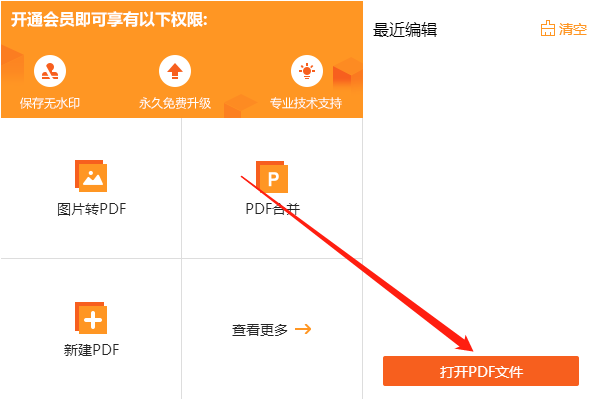
二、打开需要编辑的文档后,如图,在软件右上角选择查找功能;

三、查找功能有两种,第一次就是简单的关键词查找,Ctrl+F也能调出;使用方法和其他文档一样,输入关键词即可查找到文章中所含的内容;
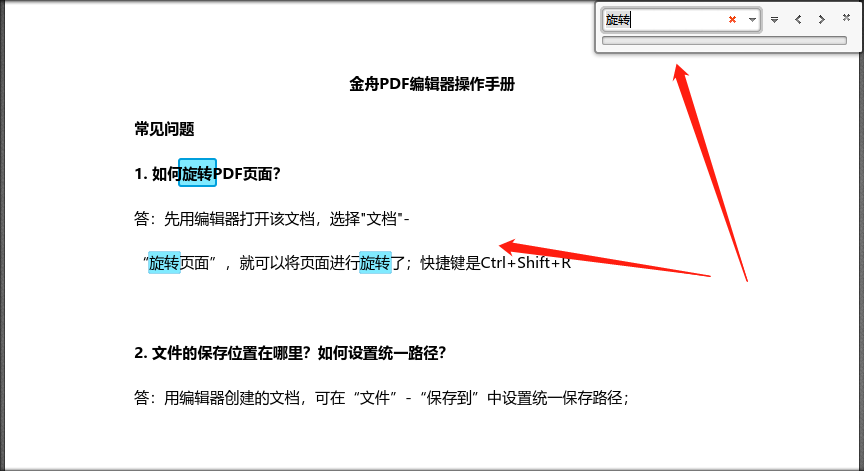
四、高级查找,比起查找要更高一个级别,可以在多个文件中查找到内容;如图所示,在窗口下方点击即可跳转至选中页面;
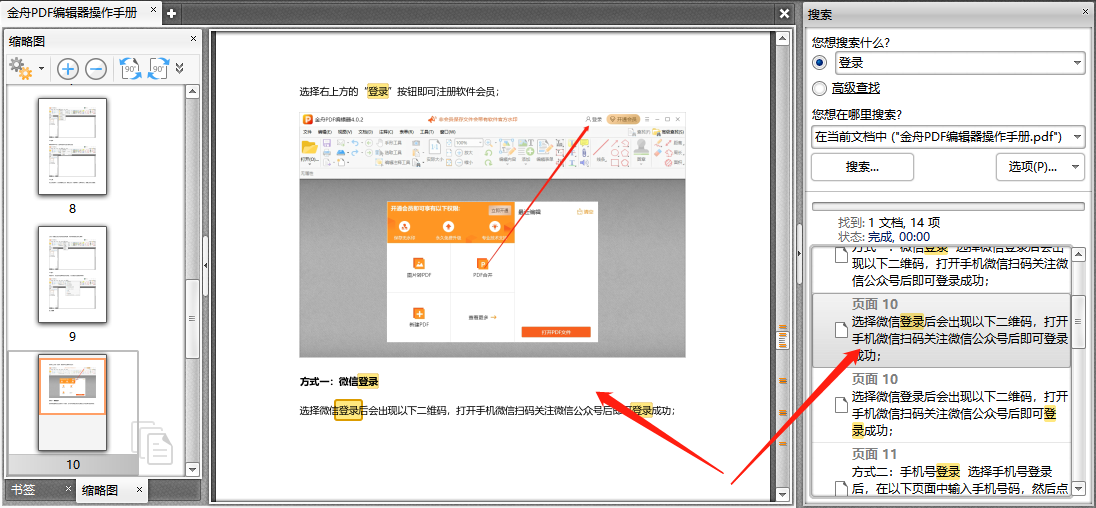
五、勾选高级查找,可根据条件来搜索内容,这样的查找方式定位更加精确。
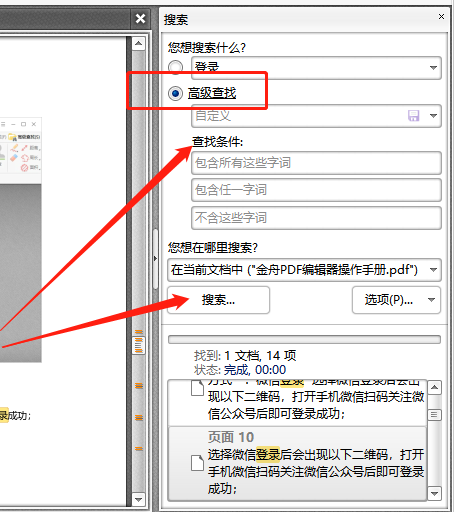
你查到想要查的词了吗?还想了解更多产品资讯,可以到金舟软件官网了解。
推荐阅读:







































































































 官方正版
官方正版
 纯净安全
纯净安全









